V Lync so vaši stiki spletna identiteta oseb, s katerimi pogosto komunicirate. Dodate jih na seznam stikov, tako da bodo le še klik stran. Osebe lahko dodate po imenu, naslovu za neposredno sporočanje ali po telefonski številki, dodate pa lahko tudi osebe, ki so zunaj organizacije, in sodelavce. Vsak stik, ki ga dodate, dobi dodeljeno članstvo v eni ali več vaših skupinah stikov. Če želite, lahko stiku dodelite tudi določen zasebni odnos in tako nadzorujete, koliko informacij lahko vidi o vas prek Lync. Glede na te in druge dejavnike boste za ustvarjanje seznama stikov želeli uporabiti enega ali drugega od teh dveh načinov, ki sta opisana tukaj.
Dodajanje stika z iskanjem
Stik lahko na hiter in preprost način najdete tako:
-
V iskalno polje v pogledu Stiki v Lync vnesite ime, naslov za neposredna sporočila ali telefonsko številko, ki jo želite dodati na seznam. Med vnašanjem besedila se pod iskalnega poljem prikažejo rezultati iskanja.
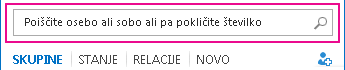
-
Ko na seznamu rezultatov vidite osebo, ki jo želite dodati, pokažite na sliko (ali na območje za prikaz slike) in kliknite gumb Dodatne možnosti.

-
Pokažite na Dodaj na seznam stikov in izberite skupino, v katero želite dodati nov stik.
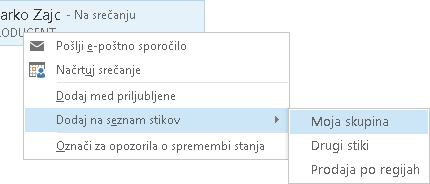
Dodajanje stika z ikono »Dodajanje stika«
Včasih hiter in preprost pristop, ki je opisan zgoraj, ni primeren. Vaše iskanje na primer ni pripeljalo do pričakovanih rezultatov (to se lahko zgodi, ko oseba, ki jo želite dodati, ni iz vaše organizacije). Morda pa morate novemu stiku dodeliti prednostni dostop do informacij koledarja, kot pa dodeliti drugim stikom. V teh in drugih primerih je morda smiselno dodati stik na ta način:
-
V Lync oknu kliknite ikono Dodaj stik

-
Če želite dodati notranji stik:
-
Kliknite Dodaj stik iz moje organizacije.
-
V iskalno polje vnesite ime osebe ali njen e-poštni naslov.
-
V spustnem meniju z desno tipko miške kliknite Dodaj na seznam stikov in izberite skupino, v katero boste dodali stik.
-
-
Če želite dodati stik, ki je zunaj organizacije:
-
Kliknite Dodaj stik zunaj moje organizacije.
-
V drugem spustnem meniju kliknite storitev neposrednega sporočanja, ki jo bo novi stik najverjetneje uporabljal za komunikacijo z vami. (Seznam je odvisen od tega, za katere storitve je vaše podjetje konfiguriralo Lync.) Če niste prepričani, katero storitev neposrednega sporočanja uporablja novi stik, kliknite Drugo.
-
Prikaže se pogovorno okno Dodaj stik. V polje Naslov za neposredna sporočila na vrhu pogovornega okna vnesite pravilno oblikovan naslov za neposredna sporočila novega stika. (Če je naslov pravilno oblikovan, je desno od naslova prikazana zelena kljukica.)
-
Kliknite puščico spustnega menija Skupina in izberite skupino, v katero boste dodali stik. .
-
Kliknite puščico spustnega seznama Odnos in izberite zasebni odnos za stik.
-
Kliknite V redu.










